
개요
기존 Jenkins 서버가 설치되어 있는 서버의 성능이 너무 좋지 않아 성능이 좋은 서버로 이전하기위해 처음 Jeknins를 설치해보았다. 귀여운 인텔누크를 사용했다..
환경
리눅스 우분투 20.04 LTS Desktop
설치방법
1. 저장소 업데이트
sudo apt-get update && sudo apt-get upgrade2. OpenJdk 설치
- 설치
sudo apt-get install openjdk-11-jdk- 확인
java -version
나는 분명히 OpenJdk 11을 설치했는데 실제로는 OpenJdk 17이 설치됬다.. 이유는 모르겠지만 정상적으로 실행되니 상관없을거같다.
3. Jenkins 패키지 다운로드 및 저장소 추가
wget -q -O - https://pkg.jenkins.io/debian/jenkins-ci.org.key | sudo apt-key add - 4. source.list에 추가
echo deb http://pkg.jenkins.io/debian-stable binary/ | sudo tee /etc/apt/sources.list.d/jenkins.list 5. 저장소 업데이트
sudo apt-get update참고: 저장소 업데이트 시에 key관련 에러로 인해 업데이트가 안될경우 포스팅 확인 후 다시 진행한다.
6. Jenkins 설치
sudo apt-get install jenkins7. 포트변경
- 데몬 설정파일 수정
sudo vi /lib/systemd/system/jenkins.service- 데몬 리로드
sudo systemctl daemon-reload8. 초기접속비밀번호
sudo cat /var/lib/jenkins/secrets/initialAdminPassword접속
1. 로그인
위의 8번항목에서 나온 초기비밀번호를 입력하여 입력하여 로그인한다.
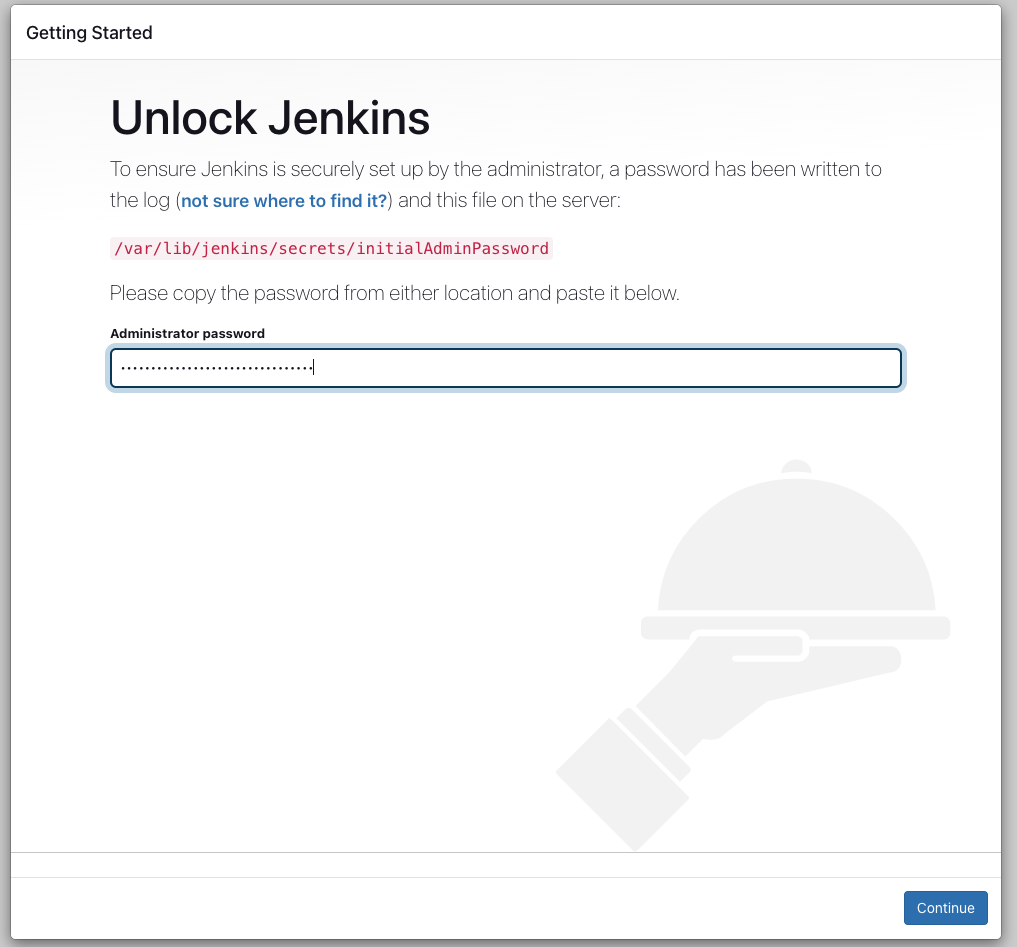
2. 플러그인 설치
왼쪽은 공통적으로 많이 사용되는 플러그인들을 자동으로 설치해주고 오른쪽은 사용자가 원하는 플러그인을 직접 선택해서 설치한다.
나는 사람들이 많이 사용하는데에는 이유가 있으니까 왼쪽을 선택해 설치를 진행했다.
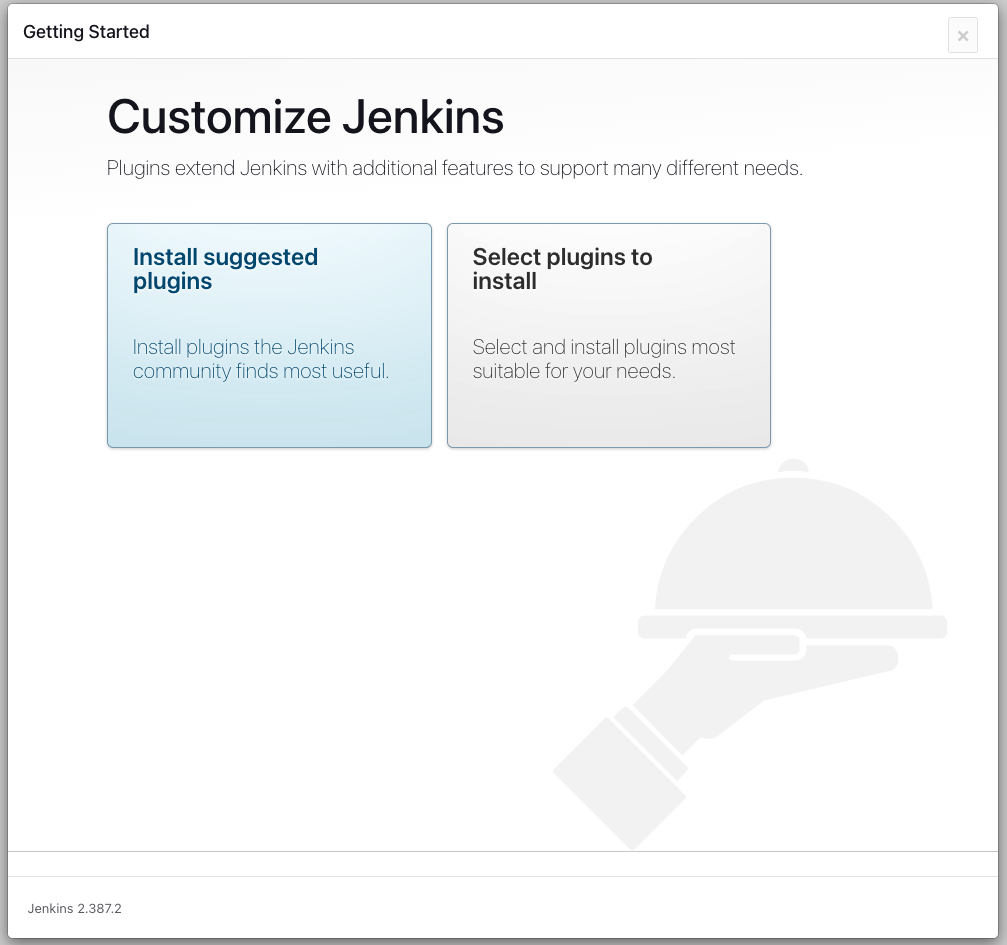
3. 메인화면 접속
플러그인 설치가 모두 진행되면 마침내 Jenkins에 접속이 가능하다.
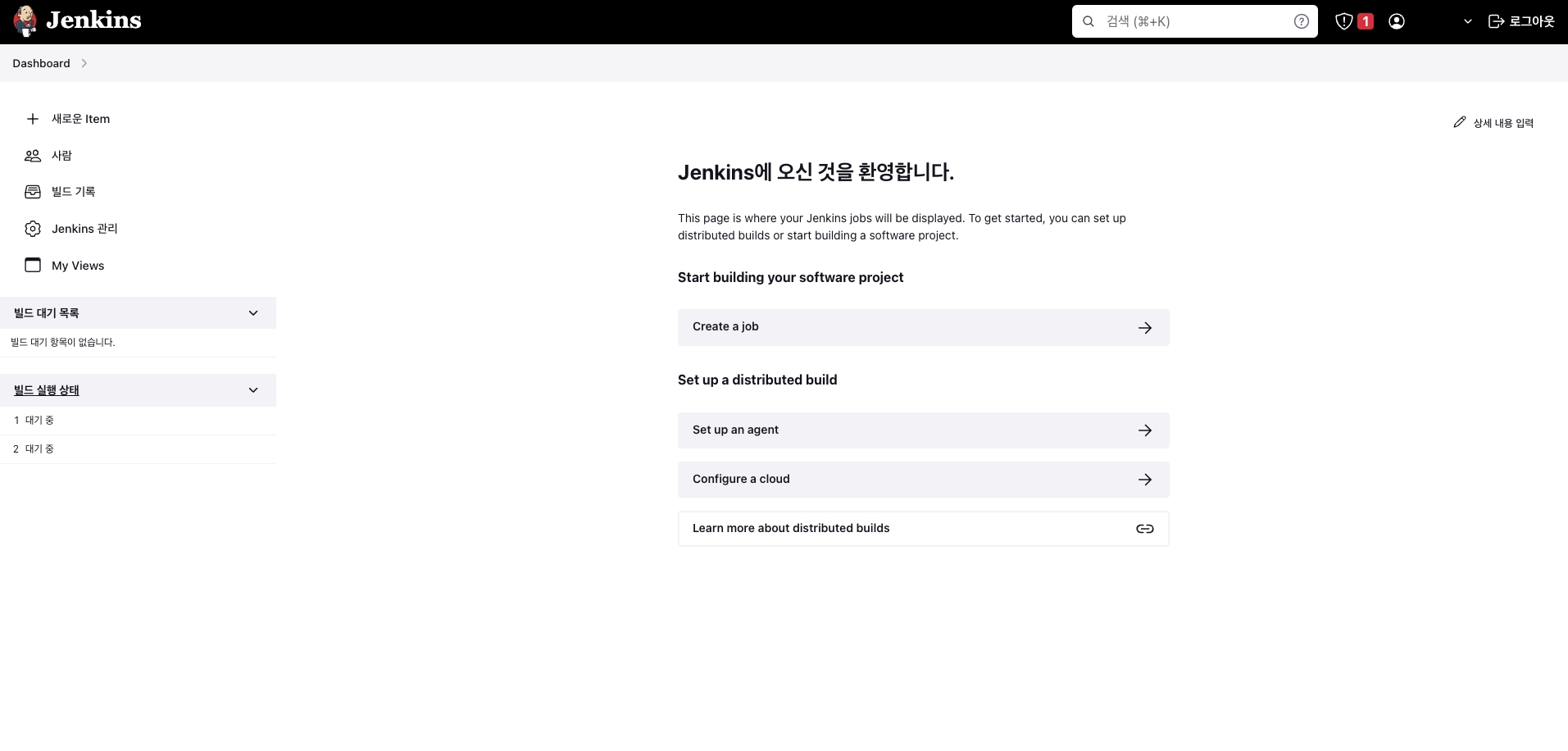
마무리
드디어 Jenkins 설치를 마무리했다.
사실 개인적으로 Java를 싫어하는 사람으로써 다른 CI/CD 툴을 검토했었다. 사실 싫어하는 이유는 명확하지 않은데 그냥 싫다...
Travis CI, CircleCI, Bamboo등이 존재했다.
Travis CI의 사용을 검토했지만 이미 Jenkins 설정에 따라 처리되고 있는 프로젝트 들이 존재하고있어서 다음기회에 적용해보아야겠다.
다음 포스팅 글은 프로젝트에 Jenkins를 적용하는 법을 포스팅 할 예정이다.
